For English, click hereCómo: Transmitir su escritorio con Adobe Media Encoder y Manycam
Propósito:
El propósito de este artículo es explicar el procedimiento que debe tomarse para poder transmitir su escritorio o la pantalla de su PC a su audiencia utilizando Adobe Media encoder y Manycam. Además, con este procedimiento usted serácapaz de configurar su micrófono en caso de que usted este buscando transmitir su escritorio y hablar al mismo tiempo o transmitir una lista de reproducción.
Procedimiento:
Paso 1. Por favor, descargue la aplicación Manycam desde el siguiente enlace y proceder a instalar usando el asistente de instalación: Descargar Manycam
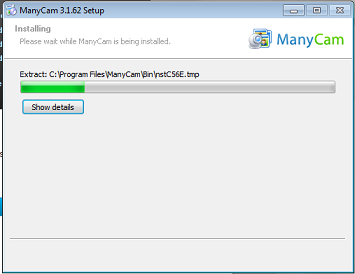
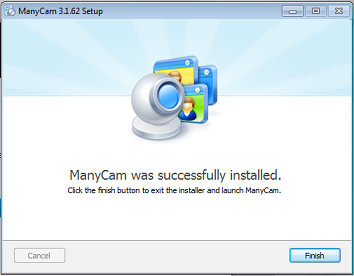
Paso 2. Puede omitir la ventana "Manycam getting started" haciendo clic en uso ManyCam.
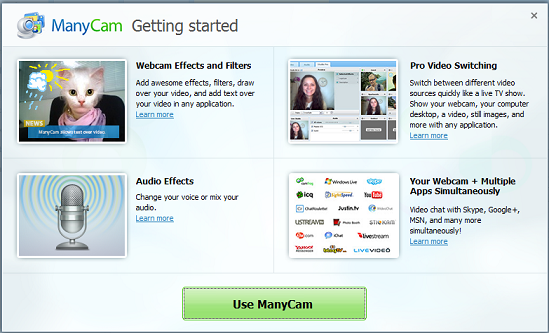
Paso 3. Haga clic en la pestaña Sources situada en el lado izquierdo de la ventana de ManyCam.
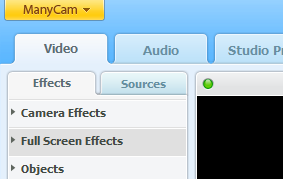
Paso 4. Haga clic en Desktop para poder configurar los parámetros de su escritorio.
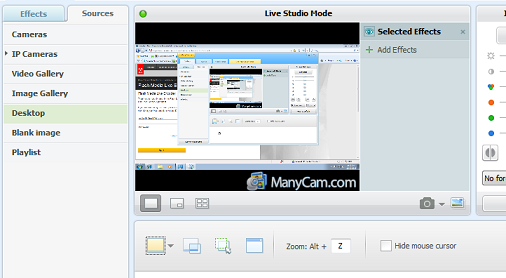
Paso 6 – Proceda a Seleccione su escritorio deseado que son los siguientes:
- Capture entire Desktop - Capturar todo el escritorio
- Capture area around cursor - Capturar el área alrededor de cursor
- Capture customer desktop area - Captura de área de escritorio del cliente
- Capture area of application –Captura una área de aplicación
Paso 7. Quizáquiera experimentar con las otras opciones para ver que opciones se adaptan a sus necesidades.
Paso 8. Si desea quitar el logo de ManyCam, haga clic en Effects y quite la plomita que dice "Mostrar Manycam Logo”.
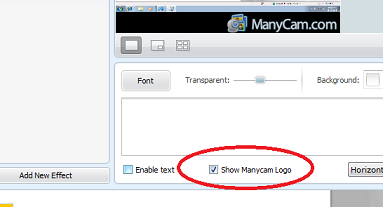
Paso 9. Para poder configurar su micrófono o una lista de reproducción de Audio, haga clic en la pentana Audio y cambie los ajustes adecuados según sea necesario.
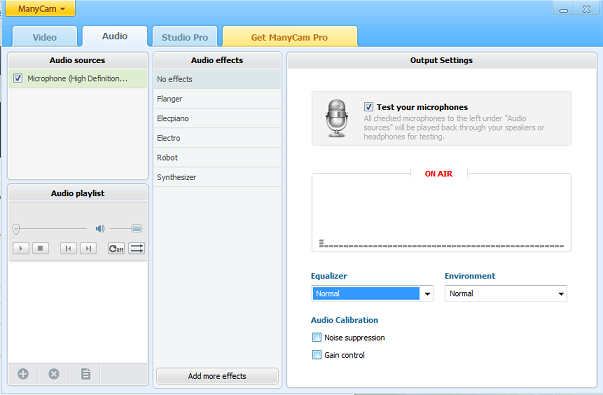
Paso 10. Una vez que haya realizado los cambios, ahora puede configurar su codificador usando el siguiente artículo de FAQ:
Paso 11. Asegúrese de que ha seleccionado Manycam en la fuente de vídeo y Audio si es necesario.

Paso 12. Una vez que le de clic al botón Start en el codificador, su transmisión estaráen vivo.
Aquí otros artículos que le pueden interesar:
Si has encontrado este FAQ útil, por favor calificalo usando las estrellas a continuación: